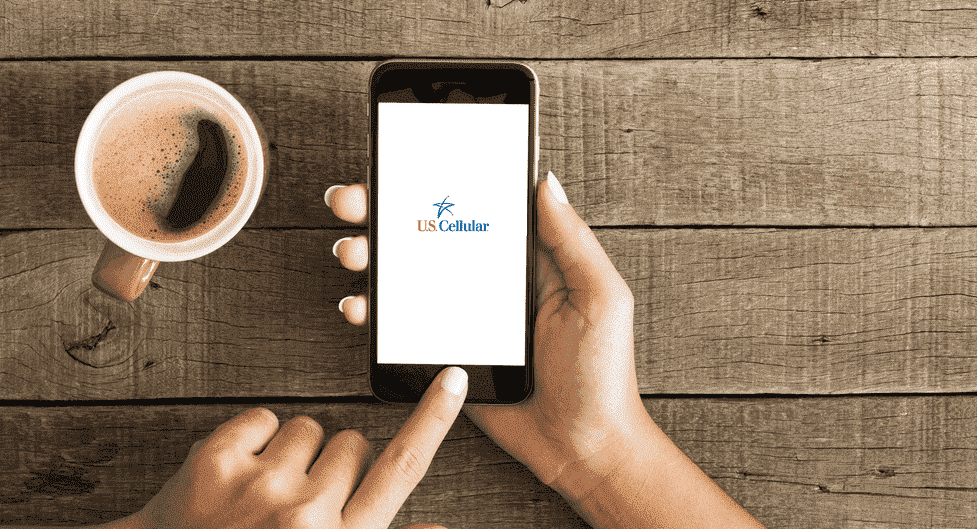Innehållsförteckning
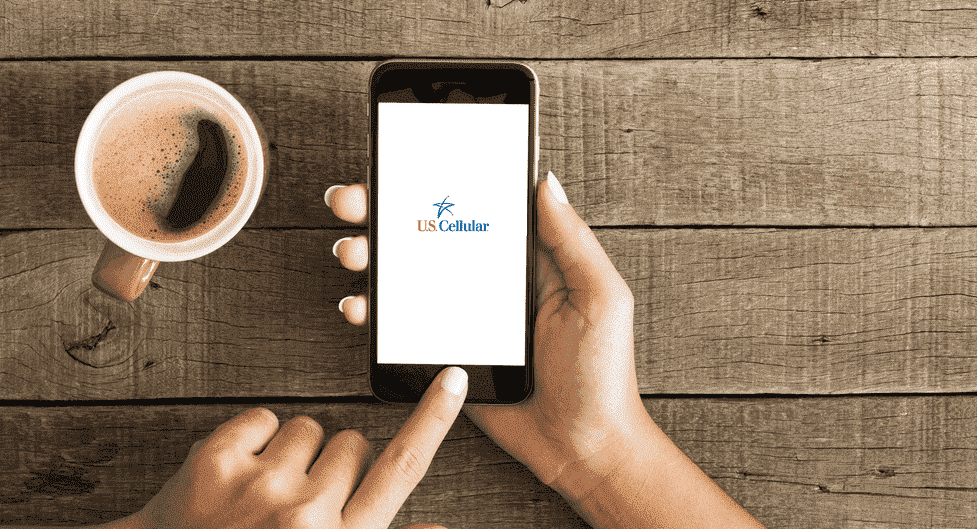
cdma-tjänst inte tillgänglig us cellular
US Cellular används i stor utsträckning av personer som behöver nätverkstjänster. Det vill säga eftersom det finns många planer tillgängliga och har lovande nätverkstäckning. Av samma anledning kämpar vissa användare med CDMA-tjänsten som inte är tillgänglig för US Cellular, men vi har felsökningsmetoderna som beskrivs i den här artikeln!
US Cellular CDMA-tjänst inte tillgänglig
1) Starta om
Först och främst måste du starta om mobiltelefonen, eftersom det hjälper till att åtgärda felet och ser till att nätverksdata och minne bevaras. Som ett resultat av detta kommer nätverkstjänsterna att bli jämnare. Om det till exempel fanns minnesläckor eller för många appar som var öppna i bakgrunden som orsakade nätverksfelen, kommer det att lösas.
2) SIM-kort
SIM-kortet är det ultimata chipet som kommer att erbjuda nätverkstjänsterna. När SIM-kortet är felaktigt placerat är CDMA-felen uppenbara. Därför föreslås det att du tar bort SIM-kortet och placerar det igen för att se till att det är korrekt placerat. När du har placerat SIM-kortet igen startar du om telefonen.
3) Nätverksinställningar
Användarna måste ha korrekta nätverksinställningar för att CDMA-problemen ska kunna lösas. Vi föreslår att du noggrant kontrollerar nätverksinställningarna och ser till att rätt alternativ har valts. Öppna fliken Trådlöst och nätverk i inställningarna och gå till Mobilt nätverk. Klicka på nätverksoperatören och se till att den är inställd på "automatiskt".
4) Roaming-läge
Om du använder nätverkstjänsterna i roamingläge måste du se till att roamingläget är aktiverat. Öppna därför mobilnätverken i inställningarna och gå till dataroaming. Om du inte befinner dig i roamingområdet måste du inaktivera alternativet dataroaming.
5) Programvara
Man kan tro att programvara inte påverkar nättjänsterna, men det gör den. Med detta sagt måste du leta efter en programuppdatering på din smartphone. Om programuppdateringen finns tillgänglig måste du ladda ner och installera den på din smartphone. När programuppdateringen är installerad kan du försöka använda data igen och CDMA-felet kommer inte att finnas kvar.
6) Växling av mobildata
När du använder US Cellular-data på smarttelefonen och kämpar med ett CDMA-tjänstfel måste du slå på mobildata. Öppna därför inställningarna och slå på mobildata-funktionen. Som ett resultat av detta kommer mobildata att uppdateras och signalerna kommer att strömlinjeformas.
Se även: Verizon-server som inte går att nå: 4 sätt att åtgärda det7) Wi-Fi
Se även: Xfinity Pods blinkande ljus: 3 sätt att åtgärda detMedan du försöker lösa CDMA-tjänstfelet med US Cellular kan du ta en titt på Wi-Fi-funktionen. Med detta sagt måste du stänga av Wi-Fi eftersom det kan störa mobildata och nätverk. Så stäng av Wi-Fi och försök igen.
8) Flygplansläge
Om du fortfarande försöker lösa felet med CDMA-tjänsten måste du slå på flygplansläget. Detta beror på att flygplansläget uppdaterar internetsignalerna, vilket ger bättre resultat. Slå därför bara på flygplansläget på din smartphone och försök använda CDMA-tjänsten igen.